Cómo hacer "stories" en Instagram (y que te queden bien)
Martes 31 de diciembre de 2019
ACTUALIZADO : Martes 31 de diciembre de 2019 a las 7:09 H
4 minutos
Breve guía para saber cómo hacer "historias" y algunos trucos para llevarlas a cabo con éxito
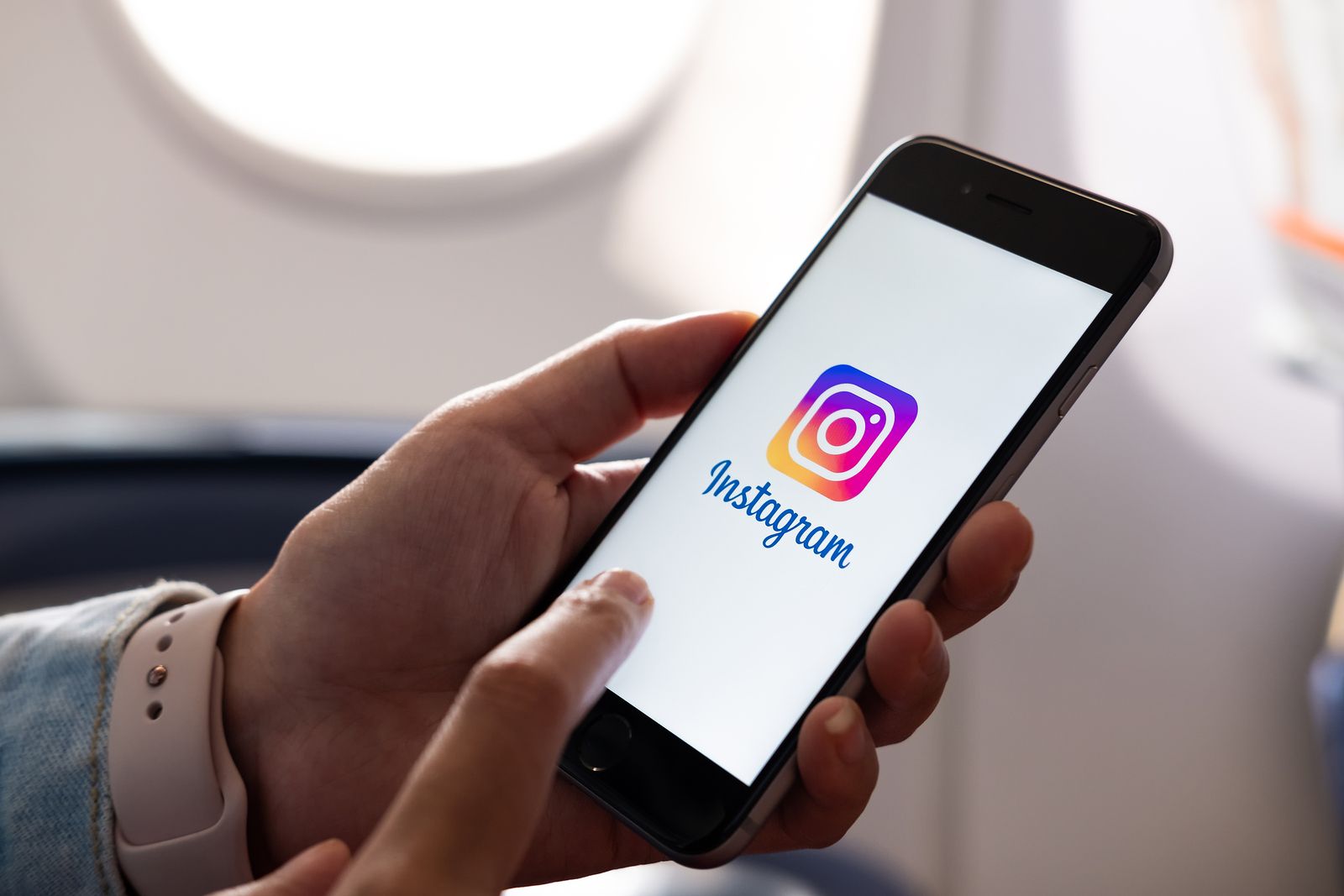
Una de las características más utilizadas de Instagram se llama Stories. Más de 250 millones de personas utilizan Instagram Stories todos los días, según publicó la compañía el año pasado. En lugar de la publicación habitual de fotos individuales cuidadosamente seleccionadas, Stories te permite publicar un montón de fotos que se reproducen como una presentación de diapositivas o también un vídeo grabado en el instante o editado (como quieras). Y al final del día, esas fotos desaparecen. Es muy parecido a la función Mi historia de Snapchat. Facebook, propietario de Instagram, también tiene una característica similar con Historias. Pero aquí tienes todo lo que necesitas saber sobre las Stories de Instagram.
Cómo crear "Stories"
- Presiona el botón de la parte superior izquierda de la pantalla de inicio o desliza el dedo hacia la izquierda. También puedes lanzar Stories rápidamente deslizando directamente desde la pantalla principal.
- Toca el botón del círculo en la parte inferior de la pantalla para tomar fotos o toca y mantén presionado para grabar un vídeo. También puedes elegir iniciar un evento en vivo o un Boomerang o poner la aplicación en modo manos libres. Para agregar fotos o vídeos de tu galería, desliza hacia arriba en la pantalla o toca el icono de foto en la parte inferior izquierda. La aplicación agregará automáticamente una etiqueta de fecha a las fotos de la galería, pero puedes eliminarla. Te mostrará cómo a continuación.
- Edita las fotos o los vídeos con texto o añade un dibujo como lo harías normalmente. Si presionas el icono de la pluma, hay tres tipos, el tercero hace que tu boceto se vea como un letrero de neón.
- Toca Hecho para guardar tu Story.
- Toca el botón Agregar tu Historia para compartirla. También puedes tocar el icono Guardar para guardar tu imagen o vídeo en el teléfono. Si haces clic en el icono de la flecha, puedes enviar tu imagen a uno de tus amigos, así como a tu historia. Simplemente marca la burbuja en Tu Historia y en la persona con la que deseas compartir. La imagen desaparecerá tan pronto como tu amigo la vea.
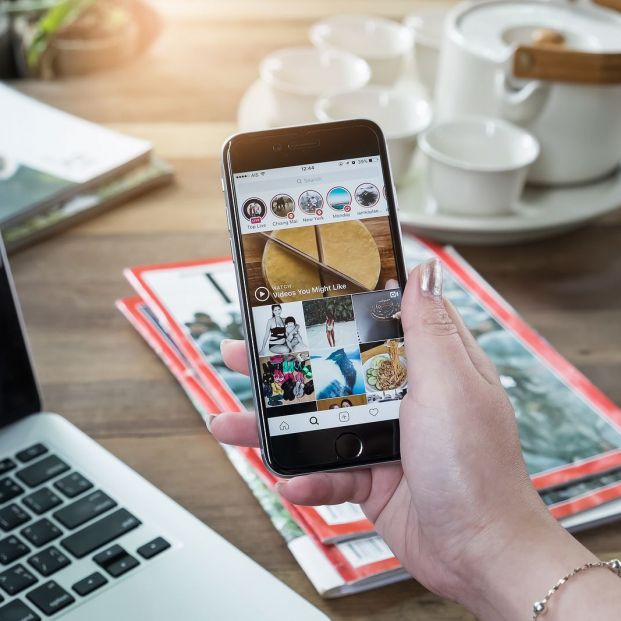
Y más funciones para mejorar el resultado final
A continuación te apuntamos algunos consejos para añadir stickers (pegatinas) a tus publicaciones y que queden tan bien como ves en las historias de otros:
- Coloca "Accesorios" en el cuadro de búsqueda para obtener calcomanías que se puedan colocar sobre las caras.
- ¿Tienes algunos stickers favoritos que usas una y otra vez? Puedes acceder a tus favoritos tocando el ícono sonriente y luego deslizando a la derecha. Tus stickers usados recientemente aparecerán.
- Al buscar la palabra "Efectos" obtendrás destellos, fuego, confeti, brillo, explosiones y otras acciones divertidas para el entorno de tu imagen.
- Los peekers son pegatinas que aparecen y desaparecen. Simplemente escribe la palabra en la barra de búsqueda para encontrarlos.
- Si deseas que un sticker permanezca en un lugar determinado en un vídeo o Boomerang, puedes fijarlo. Coloca la etiqueta y luego toca y mantén presionado. Aparecerá una opción para fijar. Toca en Pin para confirmar. Puedes pegar tantas pegatinas como quieras en un vídeo.
- Los GIFs son una forma divertida de agregar sabor a las publicaciones en Facebook, e Instagram está siguiendo su ejemplo. Para agregar un GIF a tu publicación, ve a la opción de etiqueta y toca el icono GIF. Se abrirá una biblioteca de las fotos en movimiento, proporcionada por Giphy. Cuando encuentres uno que te guste, simplemente agrégalo como lo harías con cualquier otro sticker.



